Jak wyregulować wentylatory w komputerze? Mogą chłodzić równie dobrze, a pracować ciszej
Twój komputer kręci wentylatorami jak szalony i głośno szumi bez widocznego powodu? Jeśli temperatury są w normie, jest to kwestia właściwych ustawień. Zobacz, jak ustawić wentylatory, by komputer pracował ciszej.

Gdy temperatury wewnątrz komputera rosną, wentylatory zaczynają się kręcić szybciej, by pozbyć się nadmiaru ciepła. Zwykle jest to działanie jak najbardziej poprawne, ale czasami wentylatory rozkręcają się zbyt wcześnie, generując niepotrzebnie denerwujący szum.
Po czym to poznać? Jeśli wentylatory zaczynają szumieć, gdy temperatura procesora przekracza 80 stopni, to jest to działanie jak najbardziej poprawne. Jeśli jednak to robią, gdy temperatury przekraczają 60 stopni, to jest to działanie zdecydowanie przedwczesne. Dodatkowo, jeśli mamy w obudowie kilka wentylatorów, to ich równoczesne przyśpieszenie obrotów może generować spory hałas.
Jak zoptymalizować pracę wentylatorów w komputerze? Oczywiście można się posiłkować fizycznymi regulatorami obrotów, w które są wyposażone niektóre obudowy. Jeśli jednak chcemy, by wszystko odbywało się automatycznie, warto skorzystać z dedykowanego oprogramowania.
Jak zmienić prędkość wentylatorów, by komputer pracował ciszej?
Najwięcej opcji dotyczących ustawienia wentylatorów znajdziesz w oprogramowaniu producenta płyty głównej. W przypadku firmy ASUS będzie to oprogramowanie Armoury Crate. To potężne narzędzie do zarządzania całym komputerem, włączając w to aktualizację czy sterowanie podświetleniem RGB, ale nas interesuje w tym momencie optymalizacja pracy wentylatorów.
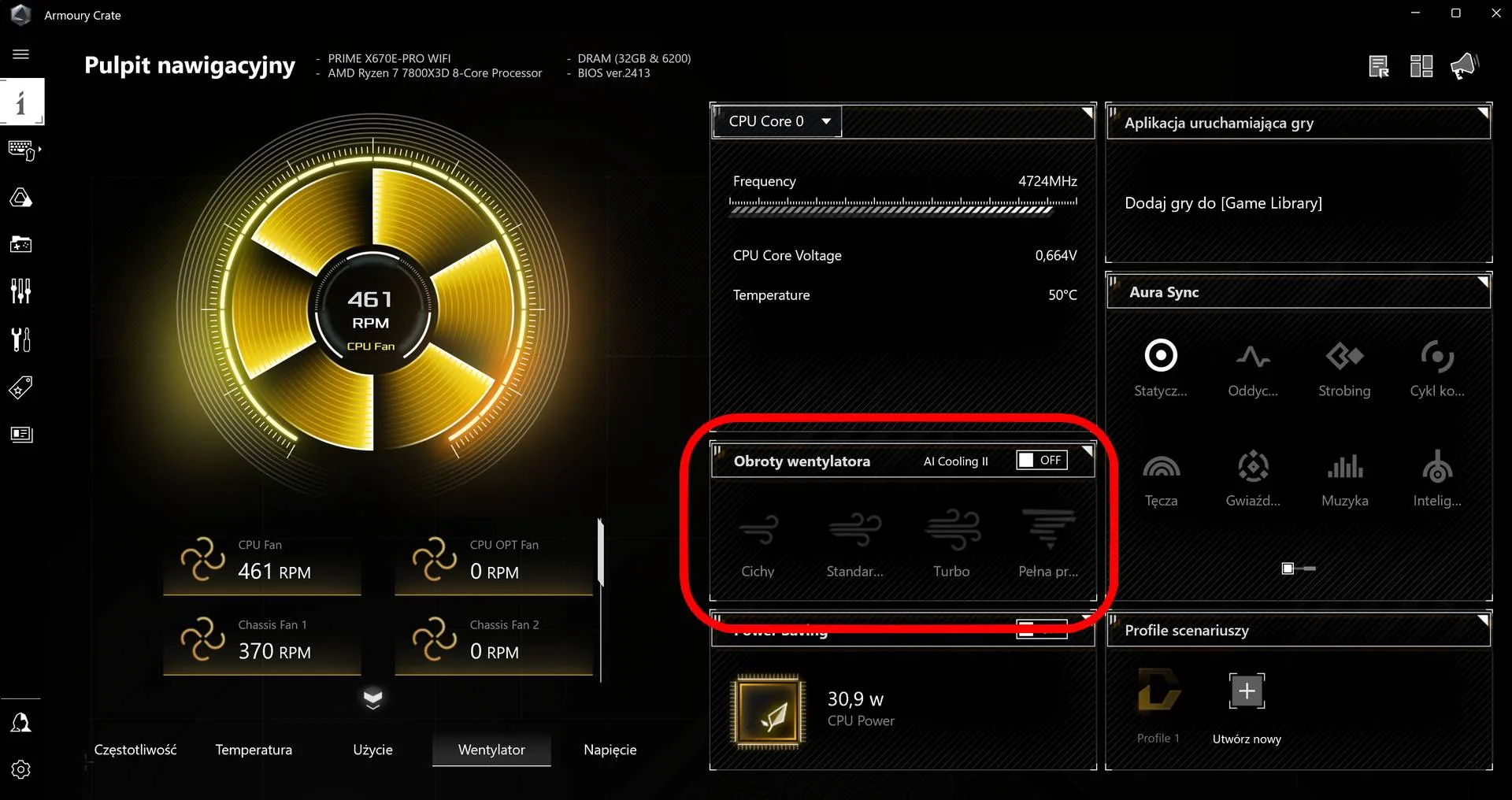
Większość oprogramowania tego typu pozwala na ustawienie różnej prędkości wentylatorów za pomocą gotowych ustawień (cicho, standardowo, turbo i maksymalna prędkość), jak i wykorzystuje bardziej zaawansowane algorytmy do sterowania wentylatorami (w przypadku ASUSA jest to AI Cooling II).
Jeśli jednak chcemy dostosować prędkość obrotową wentylatorów idealnie do potrzeb naszego słuchu i temperatur komputera, trzeba sięgnąć do ustawień krzywej wentylatorów. Wystarczy wejść w ustawienia, żeby wybrać interesujący nas wentylator (na przykład na procesorze - CPU Fan) i indywidualnie dostosować jego prędkość w zależności od temperatury.
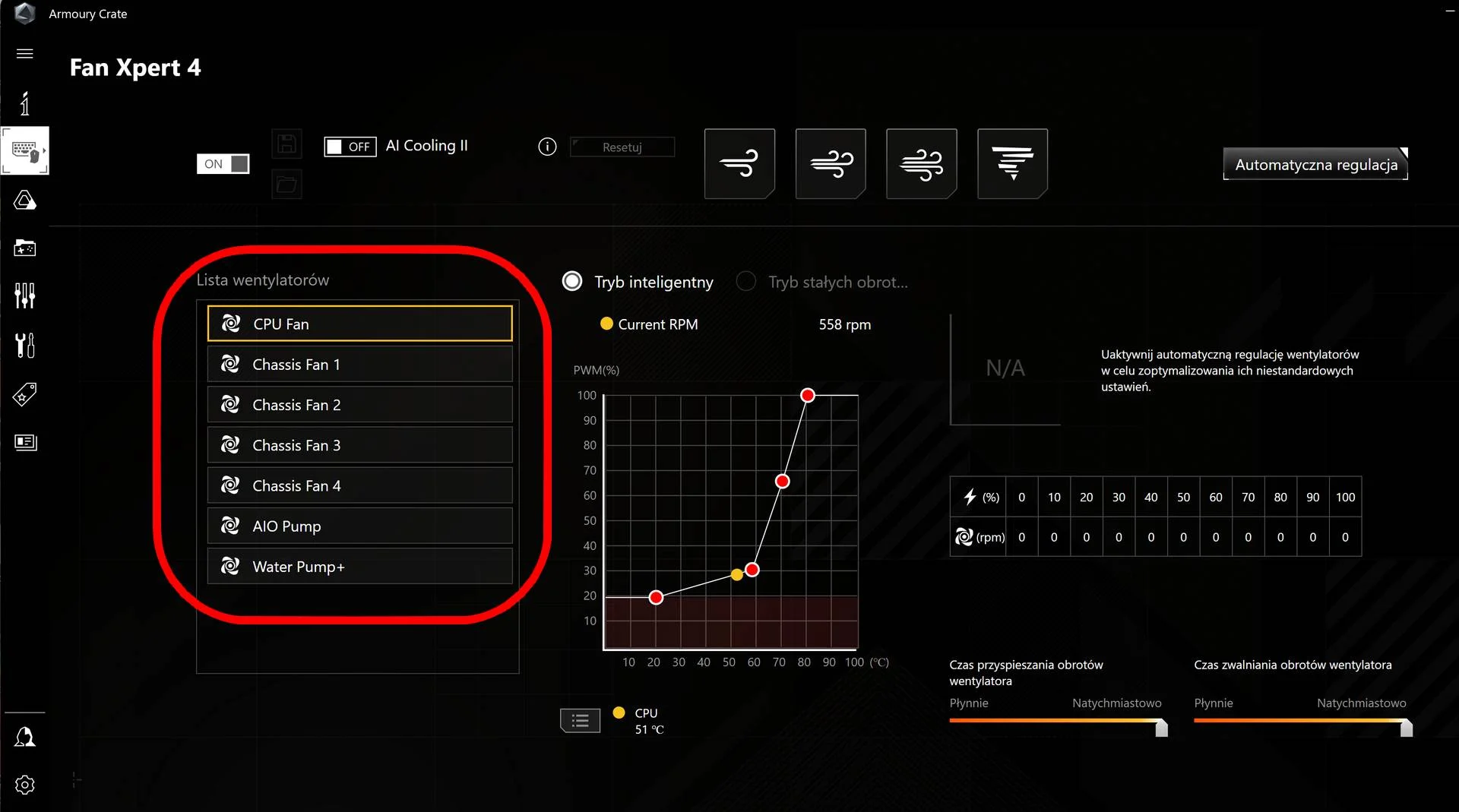
Regulacja krzywej wentylatorów jest bajecznie prosta - po prostu dowolnie przesuwamy określone punkty krytyczne, by np. po przekroczeniu 60 stopni wentylatory rozkręcały się na 50%, a po przekroczeniu 90 stopni już na 100%. Nie zapomnijmy użyć i zapisać wybranych przez nas ustawień.
Oprogramowanie innych producentów (np. w przypadku firmy Gigabyte jest to aplikacja SIV), może się nieco różnić wyglądem, ale będzie udostępniać bardzo zbliżone funkcje.
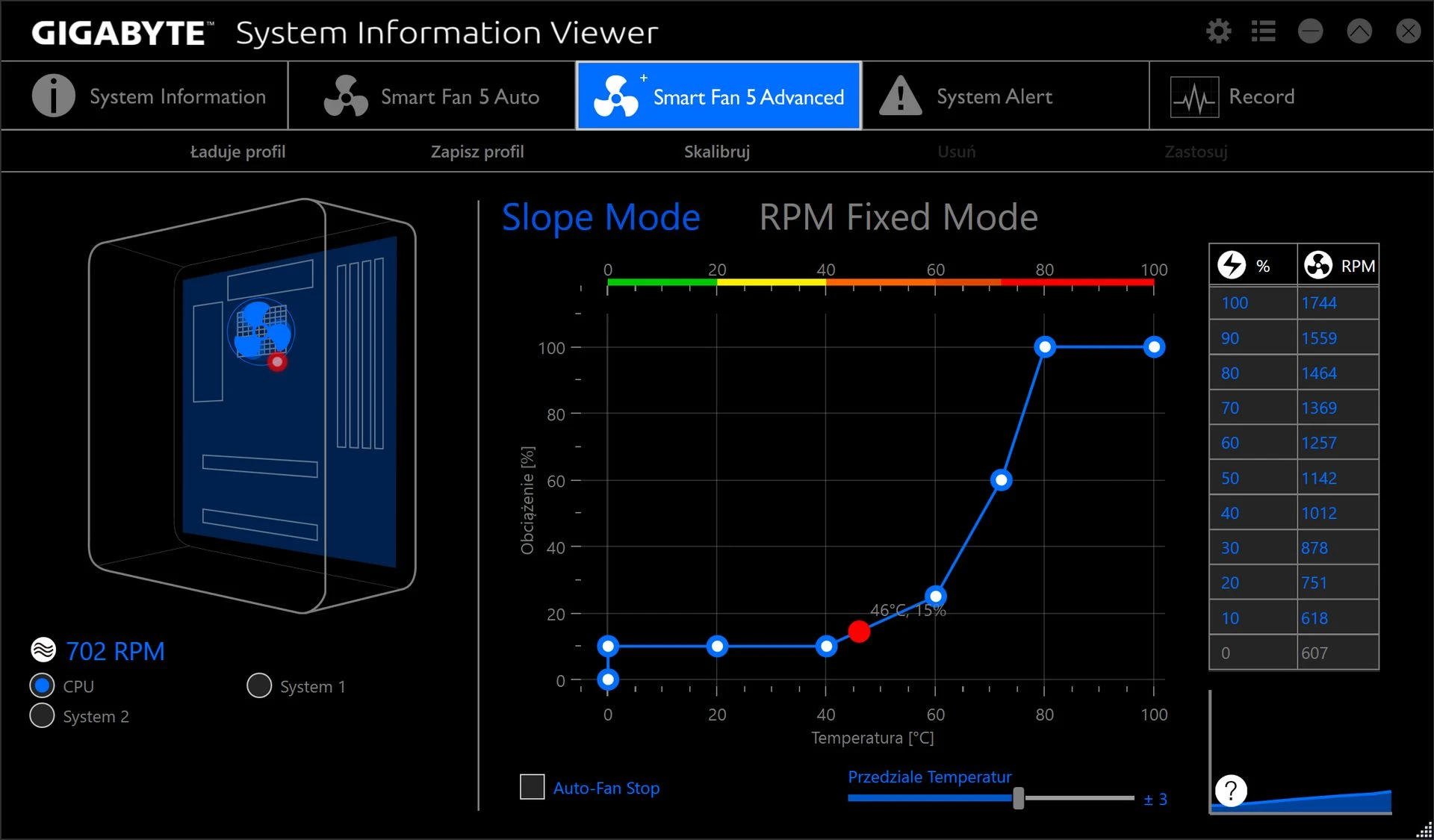
Regulacja wentylatorów w UEFI BIOS
Regulacja pracy wentylatorów za pomocą dedykowanej aplikacji ma wiele zalet, bowiem możemy śledzić temperatury na podzespołach w czasie rzeczywistym - na przykład podczas wymagających zadań i na bieżąco dostosowywać prędkość obrotową.
Jeśli jednak nie chcemy instalować kolejnego programu w systemie, zawsze możemy się posiłkować odpowiednimi opcjami w UEFI BIOS - tam też znajdziemy regulację krzywej wentylatorów.
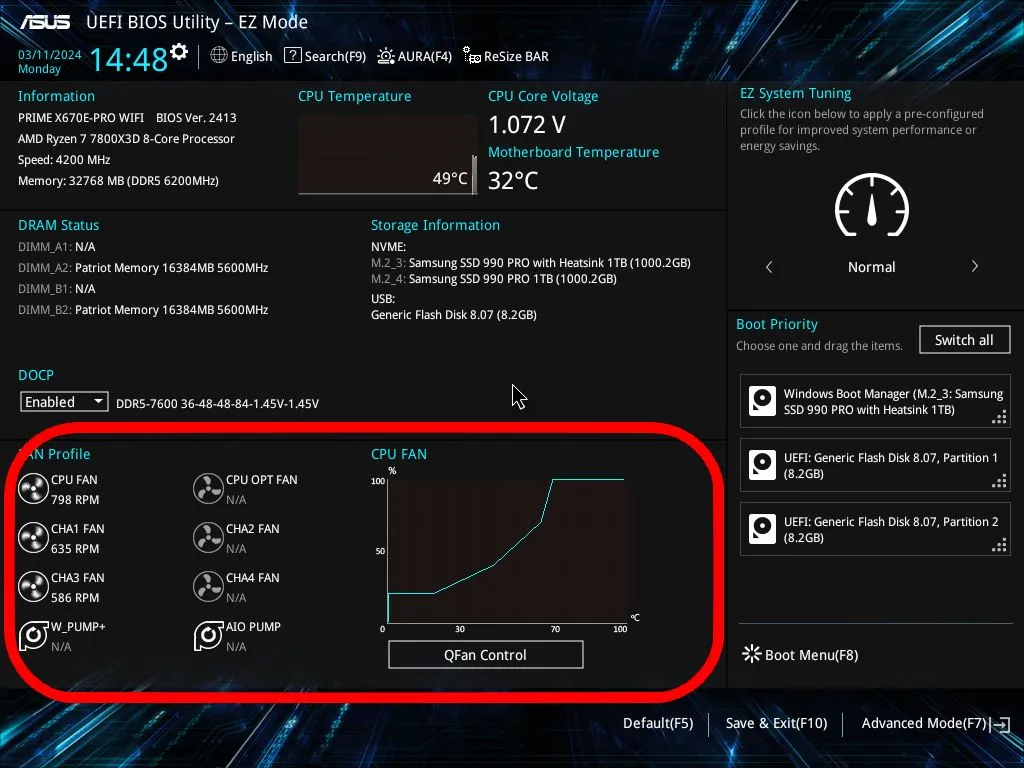
W przypadku UEFI BIOS firmy ASUS wystarczy znaleźć zakładkę QFan Control i tam znajdziemy wszystkie potrzebne opcje potrzebne do poskromienia wentylatorów - włącznie gotowymi, jak i manualnymi ustawieniami.
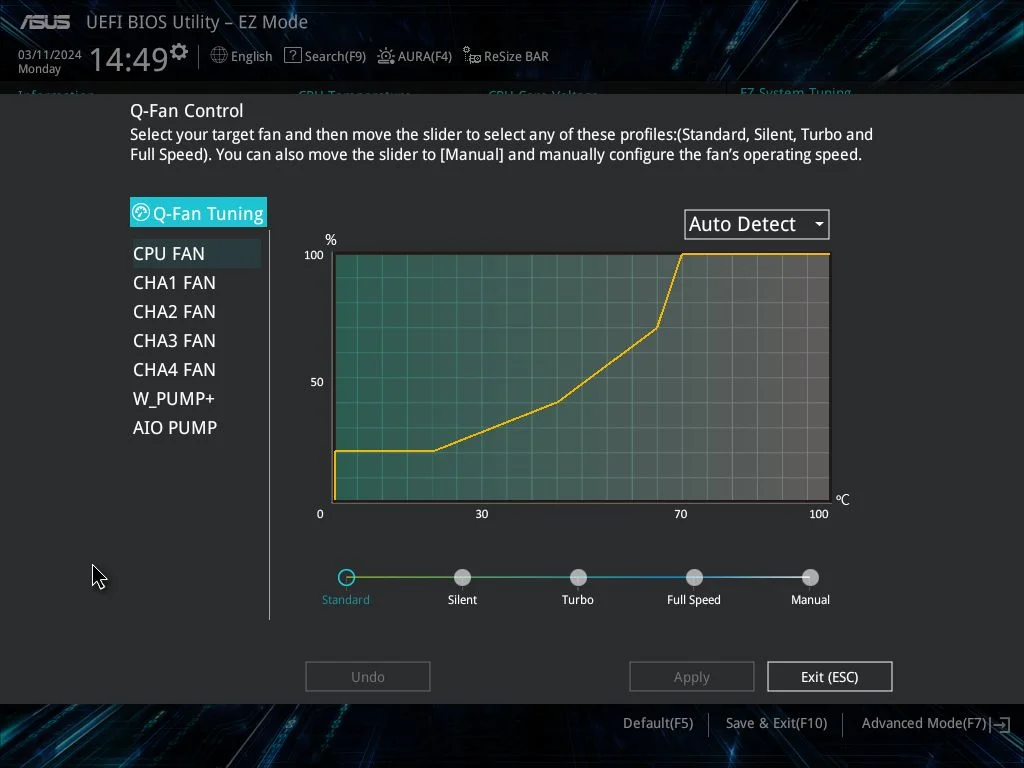
Ta funkcja będzie się nazywać inaczej w przypadku innych producentów płyt głównych, ale wygląd i działanie będzie bardzo podobne.
Zobacz inne poradniki o komputerach:
Oczywiście kwestia wyciszenia komputera, nie dotyczy wyłącznie odpowiedniego dostosowania prędkości obrotowej wentylatorów i jest znacznie bardziej złożona. Więcej na ten temat znajdziesz w poniższym poradniku Jak wyciszyć komputer?.







































